HOME製品 → ラインシート
1 条件を入力して商品検索([クリア]を押すと条件がリセット)
2 作成済みラインシートの一覧(✔︎して[削除]することも可能)
3 新規ラインシートを作成するボタン
4 ラインシートの詳細画面に移動するボタン
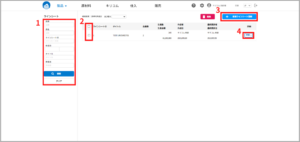
HOME製品 → ラインシート
1 条件を入力して商品検索([クリア]を押すと条件がリセット)
2 作成済みラインシートの一覧(✔︎して[削除]することも可能)
3 新規ラインシートを作成するボタン
4 ラインシートの詳細画面に移動するボタン
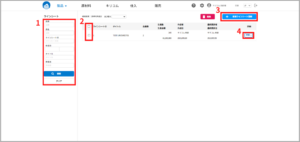
HOME → 製品一覧 → 製品詳細画面
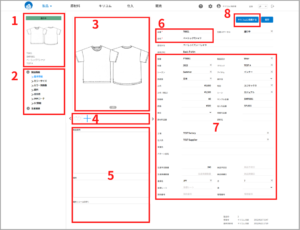
1 1枚目に登録した画像をサムネイルとして表示
:下に品番・サンプル品番・品名・ブランドを表示
2 製品情報と生産関連の各詳細ページに移動するメニュー
3 画像を押すと画像一覧を表示
4 最大12枚の画像を登録可能
5 製品説明・備考欄
6 品名・品番が必須項目
7 その他製品に関する項目
:入力欄に∨マークが表示されている項目はマスタ登録した情報がプルダウンリストに表示され、選択入力ができます。
8 直接キリコムへ依頼するボタン
※登録・変更後は、必ず[保存]ボタンを完了してください。
リスト表示
製品の[詳細][縫製仕様書]はこの画面から移動します
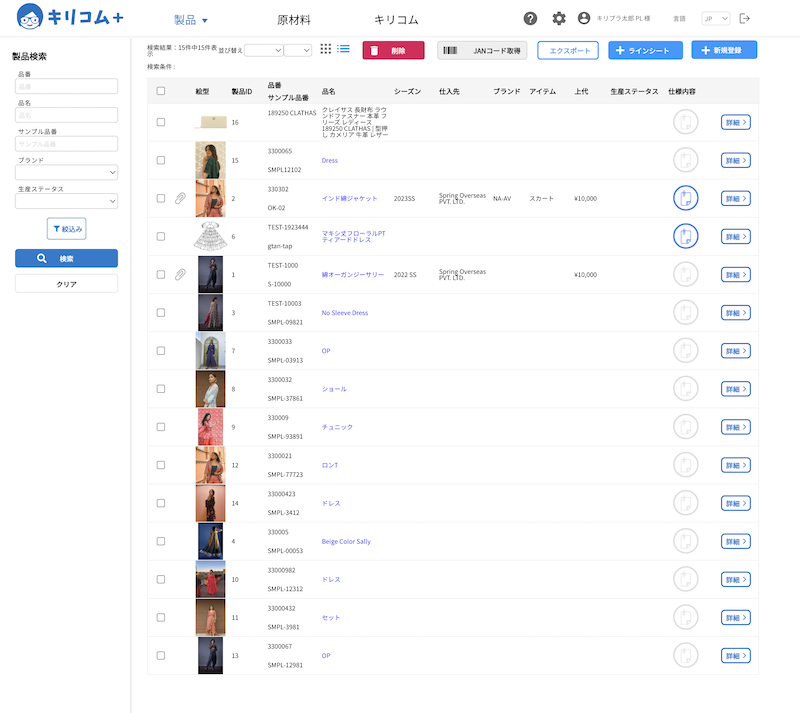
この画面から使える機能
・新規登録
・ラインシート作成
・エクスポート
・JANコード取得
など
アイコン表示
写真を押すと製品詳細画面に移動します
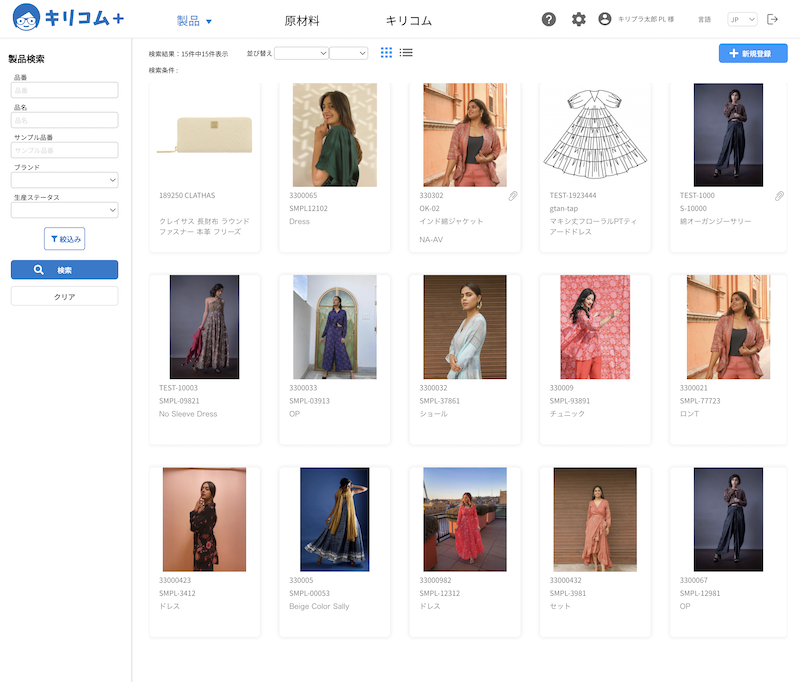
HOME画面(TOP画面)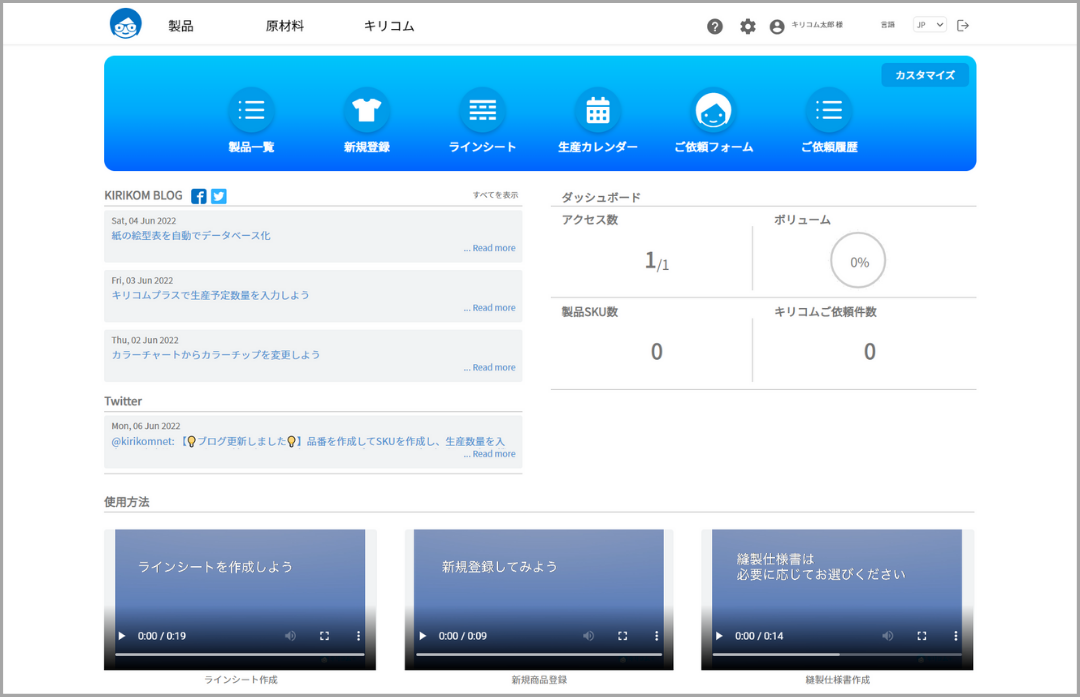
アイコンとメニューの説明 ①画面左上にある当社キャラクター”キリちゃん”をクリックするとHOME画面に戻ります。
①画面左上にある当社キャラクター”キリちゃん”をクリックするとHOME画面に戻ります。
②[製品][原材料][キリコム]にマウスをホバーすると、メニューが表示されます。ページタイトルをクリックするとその画面へ移動することができます。また、画面表示中の項目は文字が青色で表示されます。
③左のアイコンから、ヘルプサイト(当サイト)/各種マスタ/ユーザー名/言語設定/ログアウトです。各ページへの移動ができ、ユーザー名をクリックするとユーザー情報編集ページへ移動します。また、言語設定の変更やログアウトもこのアイコンをクリックして行います。
◆クラウド・サービスのため、スマホ・タブレットからもご利用可能です
◆基本的な情報は各種マスタにまとめて登録、引き出せるため何度も同じ登録する必要がありません
◆新規登録の必須項目は品名のみ
◆社内共有はもちろん、クラウド縫製仕様書は外部業者様とも共有可能です
HOME画面
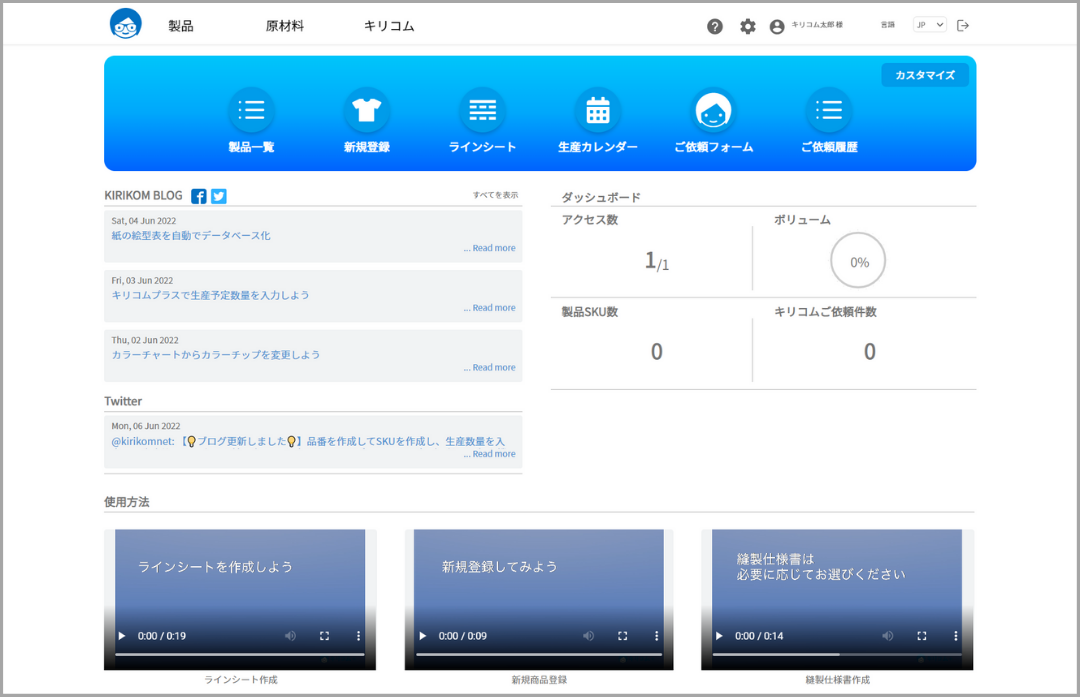
各種マスタ画面

◆必須項目は品名のみ(必要な項目のみお使いください)
◆商品ごとに詳しく情報管理ができ、様々な便利機能をかんたんにお使いいただけます
◆商品の詳細ページから、画像切り抜き加工サービス『キリコム』への依頼ができるためオンラインショップ用画像の管理もスムーズです
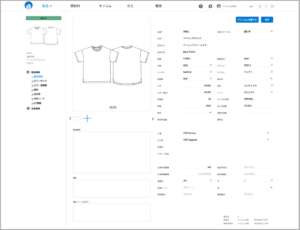
◆製品の詳細画面から細かくスケジュールを管理して頂けます
◆スケジュール項目はお客様ご自身でカスタマイズ可能なため、撮影日、サンプル貸出管理などにもお使いいただけます
◆こちらはほんの一例で、他にも様々な便利機能をお使いいただけます

◆クラウドならではの立体的な情報管理と見える化で業務効率が一変します
◆アナログな業務から違和感なくキリコムプラスをお使いいただけます
◆便利機能は随時開発し追加します(機能詳細は「料金プラン」で項目をご確認いただけます)